- A Windows 11 előzetes 23516-os buildje már elérhető az Insiderek számára a Dev-csatornán.
- A mai build hozzáadja a valódi HDR asztali háttérképek támogatását.
- Emellett jobb képernyőöntési funkciót és sok más fejlesztést is tartalmaz.
A mai build a 23516-os, és egy csomó új funkciót tartalmaz, amit a Dev Channelben lévő Insiderek letölthetnek és elkezdhetik tesztelni.
A mai build elsőszámú újdonsága a valódi HDR asztali háttérképek támogatása. Korábban a Windows nem támogatta a HDR kép beállítását asztali háttérképként, még HDR-kompatibilis kijelzővel rendelkező eszközön sem. Mostantól kezdve azonban ezzel a buildtel a felhasználók beállíthatják a .JXR fájlokat HDR-rel, és az helyesen jelenik meg az asztalon.
Ha HDR-kijelzőt használ, akkor az asztalon nagy dinamikatartományú színeket fog látni. Ha nem HDR-kijelzőt használ, akkor a kép egyszerűen SDR-ben jelenik meg, ami praktikus azoknak a felhasználóknak, akiknek többféle monitor csatlakozik a számítógépükhöz.
Szintén újdonság a mai buildben a frissített képernyő casting élmény, amely mostantól jobban oktatja a felhasználót a Windows PC külső képernyőre való átvitelének előnyeiről. Emellett a képernyő casting felhasználói felület egy inline beállítási lehetőséget biztosít a PC casting eszközként való engedélyezéséhez.
Íme a mai Dev Channel build teljes változáslistája.
A Windows 11 25316-os verziójának változásjegyzéke
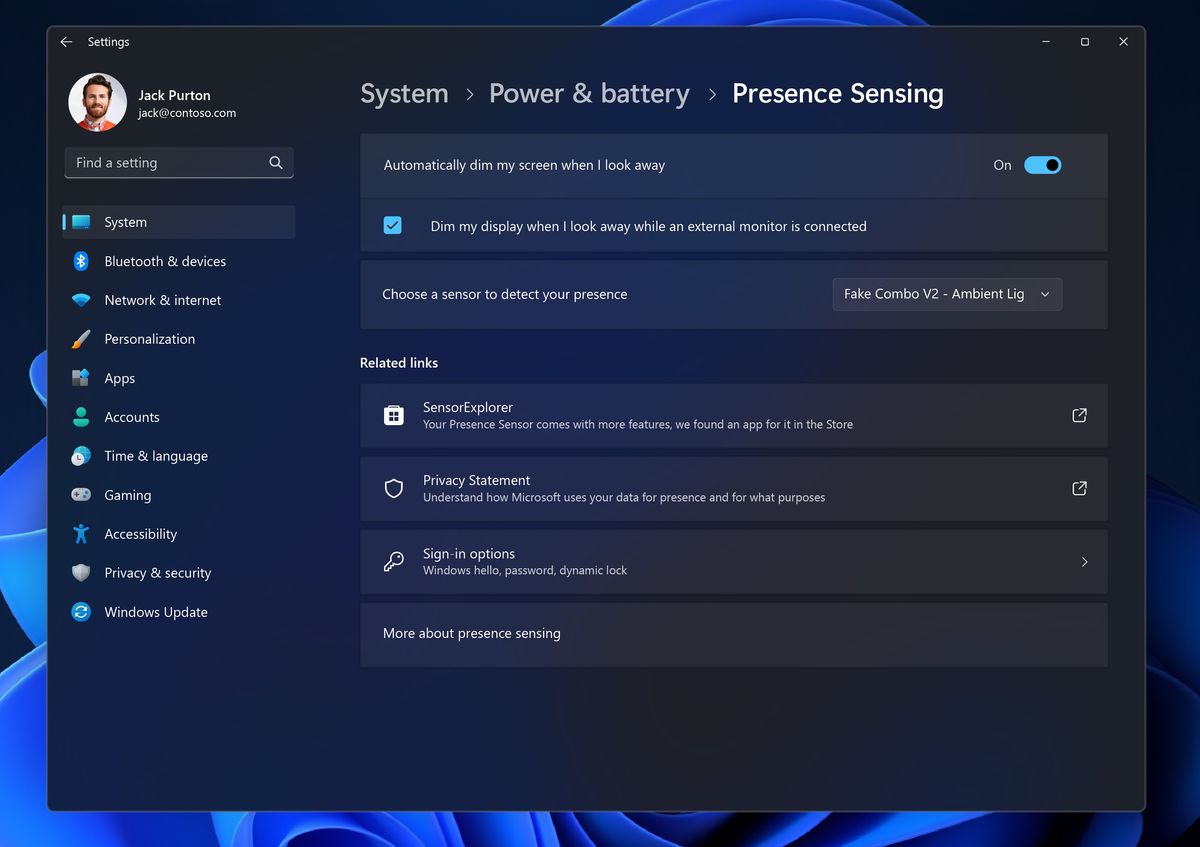
- A Windows PC-ről történő vetítés lehetővé teszi, hogy vezeték nélkül kiterjessze kijelzőjét egy másik közeli PC-re, TV-re vagy más külső kijelzőre. Néhány fejlesztést hajtunk végre, amelyek a Cast funkció megismertetésére, a felismerhetőség javítására és a Windows 11 általános élményének egyszerűsítésére összpontosítanak. Ezek a fejlesztések a következők:
- Amikor többfeladatos tevékenységeket végez a számítógépén, például gyakran váltogat az ablakok között egy feladat elvégzéséhez, vagy a Snap Assist segítségével rendezi a képernyőterületet, a Cast funkcióra vonatkozó javaslatot egy értesítési pirítóson keresztül adjuk meg.
- Mostantól a Gyorsbeállítások Cast szórólapján belül biztosítjuk a PC soron belüli beállítását.
- Mostantól beállíthatja a JXR fájlokat az asztali háttérnek, és ha HDR-kijelzője van, akkor teljes HDR-ben rendereli őket.
- Először is – győződjön meg róla, hogy a készülék HDR-kijelzővel rendelkezik, vagy olyan HDR-kijelzőhöz van csatlakoztatva, amely támogatja a HDR-t. Ezt a Beállítások > Rendszer > Megjelenítés menüpontban ellenőrizheti, és ellenőrizheti a HDR kapcsolót.
- Ezután töltsön le egy HDR .JXR fájlt a készülékére. Ezután kattintson az asztalon a jobb gombbal, válassza a “Személyre szabás”, majd a “Háttér” menüpontot, és a “Háttér személyre szabása” alatt – válassza ki a készülékre letöltött .JXR fájlt.
- A háttérnek be kell töltődnie a kijelződre. Ha több kijelző van csatlakoztatva a készülékhez, a háttér HDR vagy SDR formátumban jelenik meg, az egyes kijelzők képességeitől függően. Ha a készülékhez csatlakoztatott külső kijelzőket használ, a legjobb képminőség érdekében javasoljuk a HDR-kalibrációs alkalmazás futtatását. Felhívjuk figyelmét, hogy ennél a buildnél előfordulhat, hogy az asztali háttér HDR változata nem jelenik meg megfelelően egyes HDR-rel rendelkező laptopokon.
- Hozzáadtuk a hangalapú hozzáférés támogatását, hogy a számítógép indításakor azonnal működjön. A hangalapú hozzáférést használhatja a számítógépre való bejelentkezéshez és a Zárolási képernyő egyéb területeinek eléréséhez. A hangalapú hozzáférést a Zárolási képernyő elérhetőségi szórólapján kapcsolhatja be, vagy minden alkalommal automatikusan bekapcsolhatja a “Hangalapú hozzáférés elindítása a számítógépre való bejelentkezés előtt” beállítás bejelölésével a Beállítások > Hozzáférhetőség > Beszéd menüponton keresztül.
- Új természetes hangokat vezetünk be francia, portugál, angol (India), német és koreai nyelven, amelyek lehetővé teszik a Narrator felhasználók számára, hogy kényelmesen böngészhessenek a weben, leveleket olvashassanak és írhassanak, és még sok mást is tegyenek. A természetes Narrator-hangok modern, készülékre telepített szövegből beszédet használnak, és a letöltés után internetkapcsolat nélkül is támogatottak.
- A figyelemérzékelést támogató jelenlétérzékelőkkel rendelkező PC-k esetében bevezetjük az adaptív fényerőszabályozást. Mostantól a készülék intelligens módon képes tompítani a képernyőt, amikor elfordul, és visszatompítani, amikor visszanéz. Ezeket a beállításokat a Beállítások > Adatvédelem és biztonság > Jelenlétérzékelés alatt találja itt, ha a készülék támogatja.
- A közeledésre ébresztés, a távozáskor történő lezárás és az adaptív sötétítés mind a Windows jelenlétérzékelésén alapul, és mostantól az OOBE (“out of box experience”) beállítási folyamat során engedélyezhető, amikor kiválasztja a készülék adatvédelmi beállításait. Ezáltal a jelenlétérzékelési funkciók és a jelenléti információkhoz való alkalmazás-hozzáférés jobban szabályozhatóvá válik, amikor egy új, kompatibilis érzékelővel rendelkező eszközt állít be.
- Ahogy itt a Build 23481-nél említettük, a Microsoft Teams (ingyenes) mostantól előre a Windows 11-ben a tálcára van kitűzve. Ez a változás továbbra is gördülőben van, így nem minden Insider fogja azonnal látni. Azok a Windows Insiderek, akik a Teams elindítására kattintanak, egy mini kommunikációs élményt fedezhetnek fel, amely lehetővé teszi, hogy egy-két kattintással csevegjenek, hívjanak és találkozzanak az ismerőseikkel. Nemcsak a kompakt mérete teszi lehetővé, hogy az ablakot bárhová elhelyezhessék az asztalon, de passzívan nyomon követhetik a beszélgetéseiket azzal a lehetőséggel, hogy a webböngészés vagy a közösségekhez való csatlakozás közben is láthatóvá tehetik. A Phone Link integráció is hamarosan megjelenik.
- A Részletek ablaktáblában további mezők jeleníthetők meg, beleértve a képek képméreteit a képek esetében, az oldalak számát a .docx dokumentumok esetében, a meghajtók esetében a felhasznált és szabad helyről szóló információkat, és még sok mást.












Vélemény, hozzászólás?